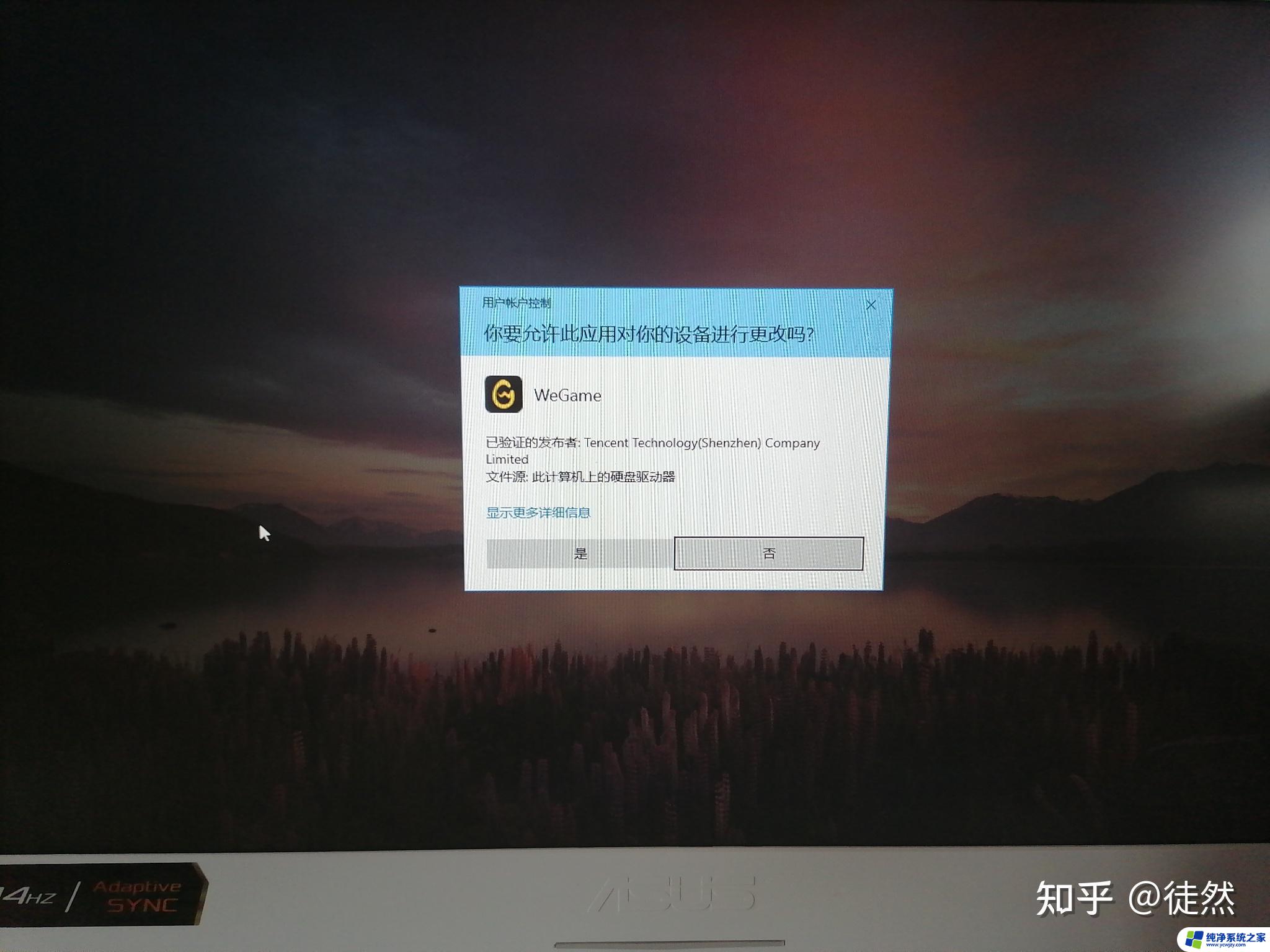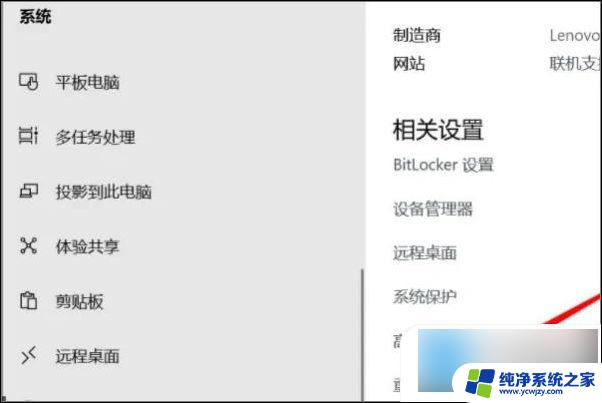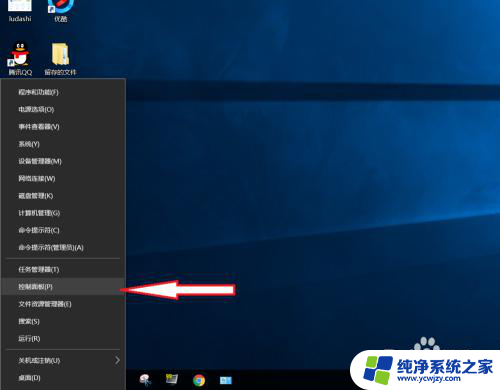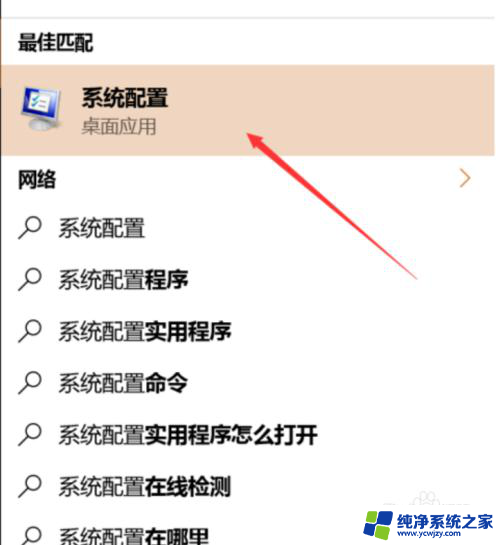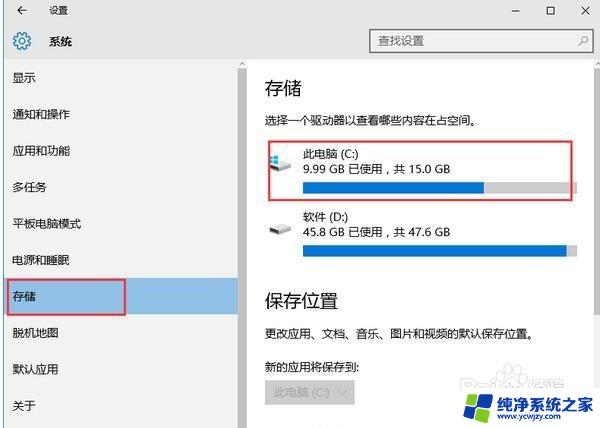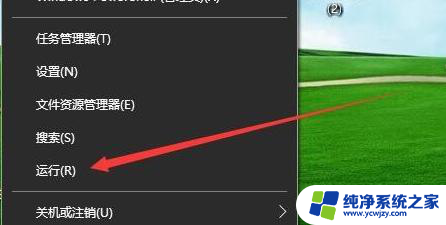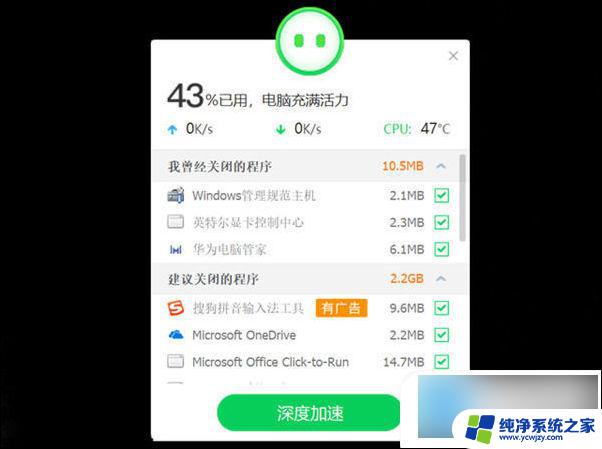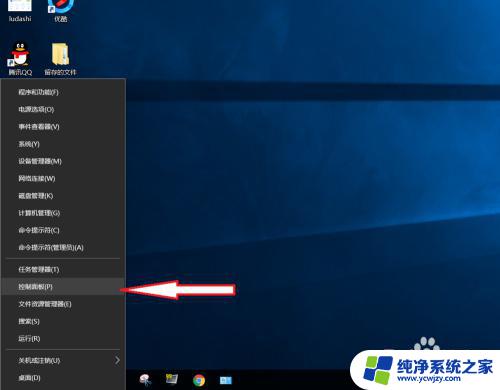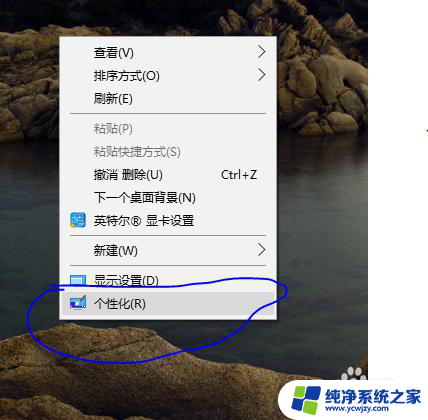win10玩游戏一会就退出来
Win10玩游戏一会就退出来,是许多玩家常常遇到的问题,这种闪退现象不仅影响了游戏体验,还让玩家感到困扰。针对这一问题,我们整理了一些Win10玩游戏闪退的解决方法,希望能帮助玩家顺利解决这一困扰。无论是检查硬件设备、更新驱动程序还是调整系统设置,都有助于提高游戏的稳定性,让玩家能够尽情享受游戏乐趣。如果你也遇到这一问题,不妨试试我们整理的解决方法,相信会对你有所帮助。
两种win10玩游戏闪退的解决方法 方法一:1、在左下角的任务搜索栏中输入“windows功能”,打开启用或关闭windows功能选项。
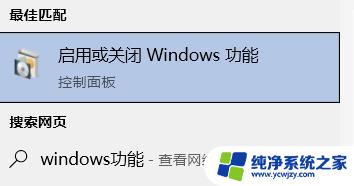
2、在弹出窗口中点击下拉,找到“旧组件”。
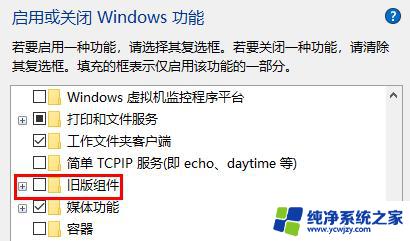
3、展开旧版组件后勾选directplay即可,并退出保存即可。
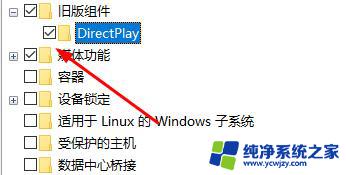
1、首先按下快捷键“win+r”打开运行,然后输入:gpedit.msc。
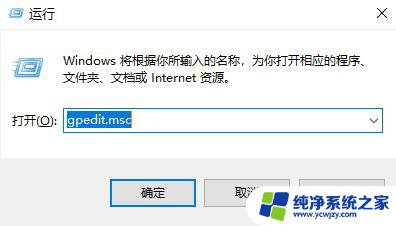
2、然后依次打开“计算机配置—>管理模板—>Windows组件”。
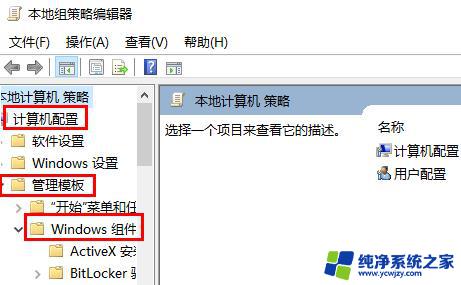
3、进入后,点击“应用程序兼容性”在右侧选择“关闭应用程序兼容性引擎”。
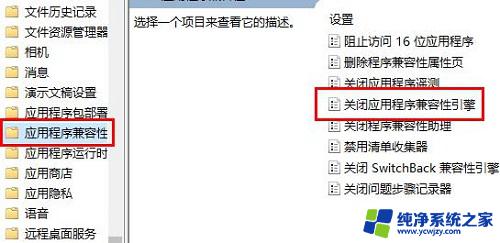
4、再右击该选项,点击“编辑”。
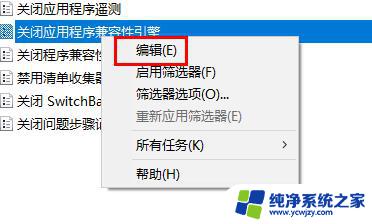
5、在编辑菜单中点击“已启用”确定即可。
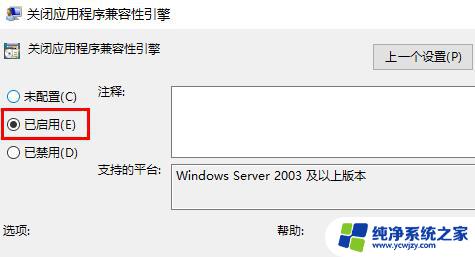
以上就是Win10玩游戏一会就退出的全部内容,如果有不懂的用户可以根据小编的方法来操作,希望能够帮助到大家。